Cómo se cancela la prueba gratuita de CBS All Access en Amazon?
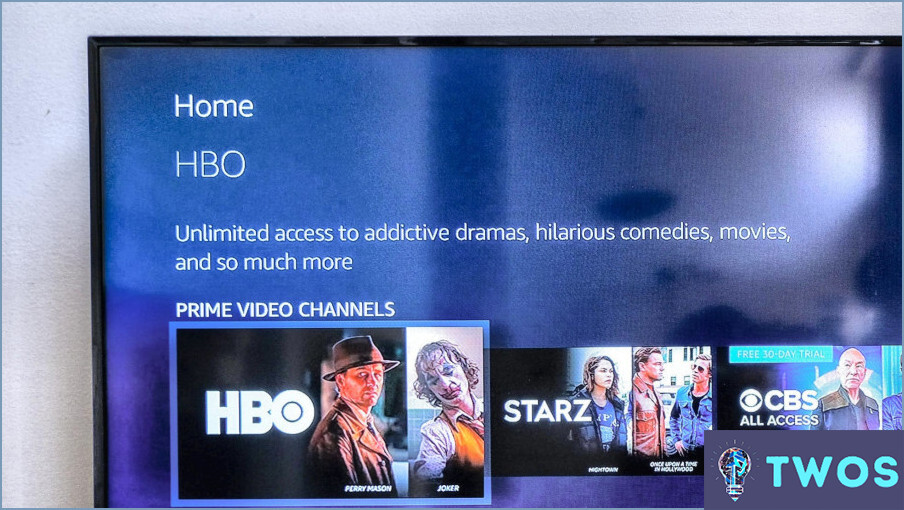
Si te preguntas cómo cancelar la prueba gratuita de CBS All Access en Amazon, puedes hacerlo fácilmente siguiendo estos pasos:
- En primer lugar, debes iniciar sesión en tu cuenta de Amazon en un navegador web.
- Ve a la sección "Cuentas & Listas" del menú desplegable y selecciona "Tus canales de Prime Video".
- Busca la suscripción a CBS All Access que quieras cancelar y haz clic en "Cancelar canal(es)" junto a ella.
- En la página de confirmación, vuelve a seleccionar "Cancelar canal" para finalizar la cancelación.
- Después de cancelar, recibirá un correo electrónico confirmando la cancelación de su suscripción a CBS All Access.
Es importante tener en cuenta que puedes cancelar tu suscripción en cualquier momento durante el periodo de prueba gratuito para evitar que se te cobre una vez finalizado el periodo de prueba. Además, si cancela su suscripción antes de que finalice el periodo de prueba, podrá seguir accediendo al servicio hasta que finalice el periodo de prueba.
En caso de que encuentres algún problema al intentar cancelar tu suscripción a CBS All Access, puedes ponerte en contacto con el servicio de atención al cliente de Amazon para obtener ayuda.
Recuerda que una vez que hayas cancelado tu suscripción a CBS All Access en Amazon, no podrás acceder a ninguno de sus contenidos. Sin embargo, si cambias de opinión más adelante, siempre puedes volver a suscribirte al servicio.
En general, cancelar tu prueba gratuita de CBS All Access en Amazon es un proceso sencillo que sólo requiere unos pocos clics. Sólo asegúrese de hacerlo antes de que finalice el período de prueba para evitar que se le cobre.
¿Se puede cancelar CBS All Access antes de que finalice la prueba gratuita?
Sí, puedes cancelar CBS All Access antes de que finalice el periodo de prueba gratuito para evitar cualquier cargo. CBS All Access es un servicio de streaming que proporciona acceso exclusivo a programas, películas y televisión en directo de CBS. Como cliente por primera vez, puedes suscribirte a una prueba gratuita, pero una vez que termine, se cargará automáticamente en tu cuenta un plan mensual o anual. Para cancelar tu suscripción, tienes que seguir estos pasos:
- Inicia sesión en tu cuenta de CBS All Access.
- Ve a la configuración de la cuenta y selecciona la opción 'Cancelar mi suscripción'.
- Sigue las indicaciones para completar el proceso de cancelación.
Es importante tener en cuenta que si no cancelas tu suscripción antes de que termine la prueba gratuita, se te cobrará automáticamente. Por lo tanto, asegúrate de llevar un registro de tu periodo de prueba gratuito y cancelarlo a tiempo si decides no continuar con el servicio.
¿Es difícil cancelar CBS All Access?
Cancelar CBS All Access es un proceso sencillo. Puede cancelar fácilmente su suscripción accediendo a su cuenta y haciendo clic en el botón "Cancelar suscripción". También puedes llamar al servicio de atención al cliente para solicitar la cancelación. Es importante tener en cuenta que tendrás que cancelar tu suscripción antes del siguiente ciclo de facturación para evitar que te cobren. En general, cancelar CBS All Access no es una tarea difícil y puede hacerse a través del sitio web o por teléfono.
¿Cómo cancelo 10 All Access?
Para cancelar su suscripción a 10 All Access, puede seguir estos sencillos pasos:
- Vaya a https://tenallaccess.com.au/account
- Inicie sesión en su cuenta
- Selecciona "cancelar la suscripción"
- Sigue las instrucciones para confirmar la cancelación
Si cancelas tu suscripción, esta expirará al final del plazo de suscripción mensual actual, a menos que se especifique lo contrario en la sección. Ten en cuenta que perderás el acceso a todos los contenidos de la plataforma una vez finalizada tu suscripción. Si tiene más preguntas o problemas, puede ponerse en contacto con el servicio de atención al cliente de 10 All Access para obtener ayuda.
¿Cómo se cancela una suscripción?
Para cancelar una suscripción, debe seguir unos sencillos pasos. En primer lugar, inicie sesión en su cuenta. Una vez que haya iniciado sesión, haga clic en la pestaña "Mi perfil" situada en la parte superior de la página. A continuación, seleccione "Suscripciones". Aparecerá una lista de todas las suscripciones que tiene activas. A continuación, haga clic en el nombre de la suscripción que desea cancelar. Por último, seleccione "Cancelar suscripción" y siga las instrucciones para confirmar la cancelación. Es importante tener en cuenta que algunas suscripciones pueden requerir que las canceles un cierto tiempo antes de la fecha de renovación, así que asegúrate de comprobar los términos y condiciones de tu suscripción. Siguiendo estos pasos, puede cancelar fácilmente su suscripción y evitar cargos no deseados.
¿Cómo puedo cambiar mi suscripción a CBS All Access?
Para cambiar su suscripción a CBS All Access, simplemente inicie sesión en su cuenta y vaya a la página "Configuración de la cuenta". En esta página, puede seleccionar un nuevo plan o cancelar su suscripción. Para elegir un nuevo plan, seleccione el botón "Cambiar plan" y elija la suscripción que mejor se adapte a sus necesidades. Si desea cancelar su suscripción, seleccione el botón "Cancelar suscripción" y siga las instrucciones para completar el proceso de cancelación. ¡Así de fácil es cambiar tu suscripción a CBS All Access!
¿Puedo cancelar CBS All Access en cualquier momento?
Sí, puedes cancelar tu suscripción a CBS All Access en cualquier momento. Para cancelar, puedes llamar al servicio de atención al cliente de CBS al (888) 274-5343 entre las 8 de la mañana y medianoche cualquier día de la semana, o entrar en tu cuenta en https://www.cbs.com/all-access/account/ y seleccionar "cancelar la suscripción". Una vez cancelada, tu suscripción permanecerá activa hasta el final del periodo de facturación actual, y no se te volverá a cobrar. Es importante tener en cuenta que si te suscribiste a CBS All Access a través de un proveedor externo, como Amazon Prime Video o Roku, tendrás que cancelar tu suscripción a través de ese proveedor.
¿Puedo utilizar mi cuenta de CBS All Access en Amazon?
Lamentablemente, no puede utilizar su cuenta de CBS All Access en Amazon. Esto se debe a que CBS All Access es un servicio de streaming independiente que transmite contenidos desde Internet, y Amazon Prime Video es un servicio de streaming independiente que también transmite contenidos desde Internet pero que no ofrece CBS All Access. Para acceder a CBS All Access, tendrá que suscribirse directamente al servicio o utilizar un proveedor que lo ofrezca.
¿Es gratuito CBS All Access en fire TV?
CBS All Access no es gratuito en fire TV. Los usuarios deben adquirir una suscripción para acceder a su contenido. Sin embargo, CBS All Access puede ofrecer un periodo de prueba gratuito a los nuevos suscriptores. Para suscribirse a CBS All Access en fire TV, los usuarios pueden descargar la aplicación desde Amazon Appstore y seguir las instrucciones para crear una cuenta y elegir un plan de suscripción. CBS All Access ofrece una gran variedad de series originales, televisión en directo y programas clásicos.
¿Cuánto cuesta CBS All Access en FireStick?
La aplicación CBS All Access está disponible en Amazon Fire TV y Fire Stick. Cuesta 5,99 dólares al mes y hay una prueba gratuita de 7 días. Para suscribirse, solo tiene que descargar la aplicación CBS All Access en su dispositivo FireStick, registrarse para obtener una cuenta y comenzar a transmitir sus programas favoritos de CBS y televisión en directo.
Deja una respuesta

Artículos Relacionados